Чтобы назначить клеммы определенным уровням многоуровневой клеммы, используется диалоговое окно "Добавление/изменение соединения".
Изменение соединений многоуровневой клеммы
- В диалоговом окне "Вставить/отредактировать графический образ клеммы", в разделе "Изменить свойства/соединения" нажмите кнопку "Добавить/Изменить".
- В диалоговом окне "Добавление/изменение соединения", в разделе "Выберите соединение" разверните узел активного проекта. Активный узел в списке выделен жирным шрифтом.
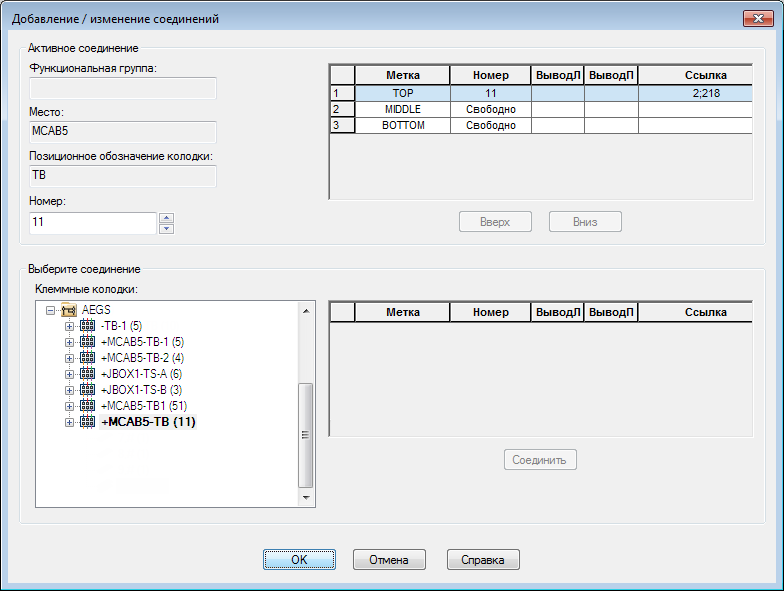
- Выберите узел клеммы, вставленной на линейной ссылке 217 (10, , (3)).
Перечислены номера клемм, определенных на блоке, с разделением запятыми. Количество уровней, заданных в свойствах блока клеммной колодки, отображается в конце строки узла в скобках. Например, 1,21,GND (3). Не содержащее данных место соответствует уровню, не представленному на схеме: 1, , GND (3). Последовательность символов ‘???’ является представлением клеммы, назначенной на уровень, но не имеющей назначенного номера: 1,???,GND (3).
Прим.: Таблица справа заполняется определением для выбранной клеммы. Уровень 1 имеет следующие значения параметров: Метка = TOP, Номер = 10, Ссылка = 2,217. - Выберите в таблице "Уровень 2" и нажмите кнопку "Соединить".
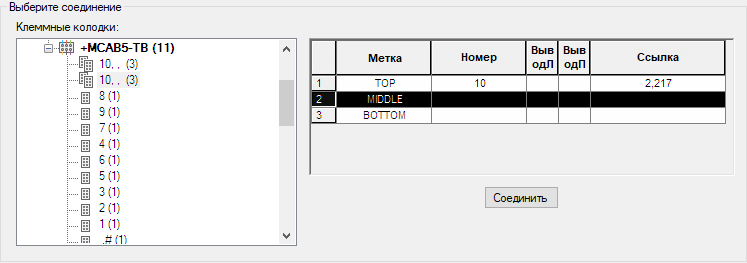
После нажатия кнопки "Соединить" значения среднего уровня обновляются с отображением номера клеммы из таблицы в разделе "Активное соединение" диалогового окна.
- Нажмите кнопку "ОК".
Назначения уровней отображаются в разделе "Свойства/соединения" диалогового окна "Вставить/отредактировать графический образ клеммы". Обратите внимание на то, что клемма является трехуровневой, при этом уровни 1 и 2 имеют назначения.

- В диалоговом окне "Вставить/отредактировать графический образ клеммы" нажмите кнопку "ОК".
- Щелкните


 . найти
. найти
- Выберите нижнюю клемму на звене 218. Отображается диалоговое окно "Вставить/отредактировать графический образ клеммы".
- В диалоговом окне "Вставить/отредактировать графический образ клеммы", в разделе "Список проектов" выберите для параметра "Клеммная колодка" значение "TB".
- Введите "Место:" MCAB5 и "Номер:" 12.
- В диалоговом окне "Вставить/отредактировать графический образ клеммы", в разделе "Изменить свойства/соединения" нажмите кнопку "Добавить/Изменить".
- В диалоговом окне "Добавление/изменение соединения", в разделе "Выберите соединение" разверните узел активного проекта.
- Выберите узел клеммы, вставленной на линейной ссылке 217 (10,11, (3)). Обратите внимание на то, что свойства узла обновились, отражая наличие назначений для уровней 1 и 2 и незаполненность/доступность уровня 3.
- Выберите в таблице "Уровень 3" и нажмите кнопку "Соединить".
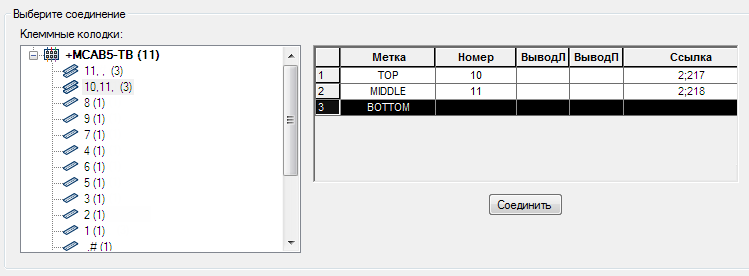
После нажатия кнопки "Соединить" нижний уровень обновляется, отображая номер клеммы из таблицы в разделе "Активное соединение" диалогового окна. Можно изменить порядок уровней, выбрав уровень и нажав кнопку "Вверх" или "Вниз".
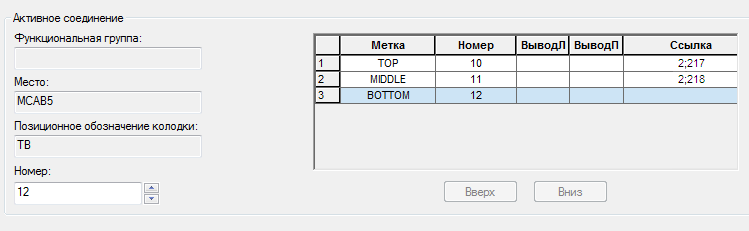
- Нажмите кнопку "ОК".
Назначения уровней отображаются в разделе "Свойства/соединения" диалогового окна "Вставить/отредактировать графический образ клеммы". Обратите внимание на то, что теперь уровни 1, 2 и 3 назначены.
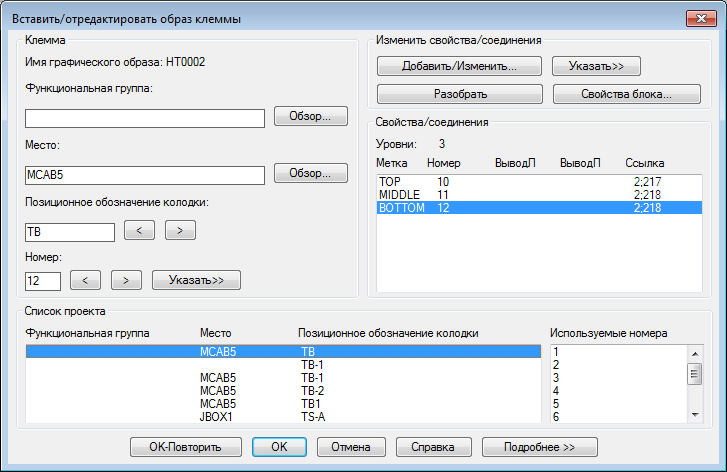
- В диалоговом окне "Вставить/отредактировать графический образ клеммы" нажмите кнопку "ОК".
